笔记本电脑屏幕亮度条消失不见了,无法改变屏幕亮度的解决方法
摘要:今天查字典教程网小编为大家介绍笔记本电脑屏幕亮度条消失不见了,无法改变屏幕亮度的解决方法,相信很多朋友遇到这类问题,却又不知道该如何解决的,...
今天查字典教程网小编为大家介绍笔记本电脑屏幕亮度条消失不见了,无法改变屏幕亮度的解决方法,相信很多朋友遇到这类问题,却又不知道该如何解决的,可以参考本文,希望能对大家有所帮助!
dell笔记本N4050型号,在安装和更新驱动时发生的现象,其它型号可以借鉴,大多都是因为安装驱动出现不兼容所致,只要卸载有冲突的驱动即可,例如:本机出现冲突的是“pnp-monitor“的驱动(注:其本身无害,只是与原计算机驱动冲突),以此为例
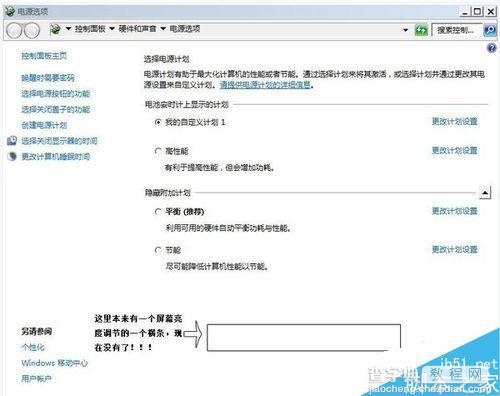
工具/原料
DellN4050型号笔记本电脑
360驱动大师(最新版,网上有免费下载)
方法/步骤
1、安装并打开”驱动大师“,点击”驱动卸载“选项
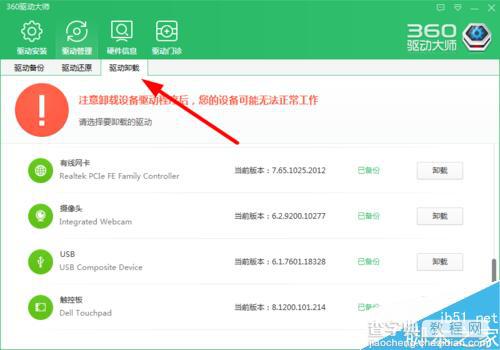
2、找到要卸载的驱动,例如:我要卸载pnp-monitor驱动,找到并点击卸载(我的已经卸载了,给大家画个图示)

3、点击右下角的电源图标,并点击“更多电源选项”,查看屏幕亮度条
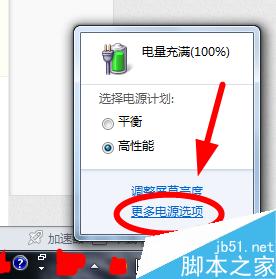
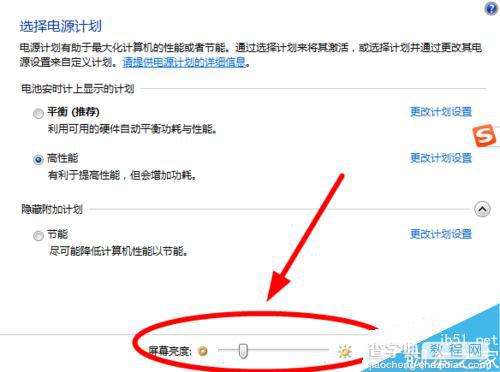
4、或者,使用”win+x“键,查看亮度控制条
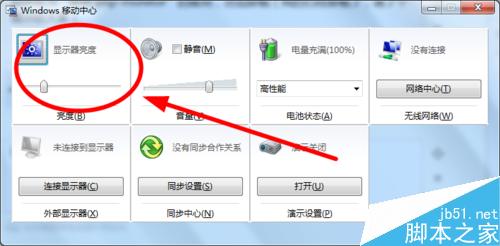
5、恢复亮度条成功!
注意事项
请勿卸载笔记本原厂驱动,这些一般无冲突
此经验不能成功,可采取重装系统的方法(请提前备份文件),可查阅网上方法
本方法适用于异常刚刚出现,用户记得最近安装过的驱动,或者通过日期查询最近安装的驱动。
如果无法查到,请移步搜索《查找异常驱动教程》。
以上就是笔记本电脑屏幕亮度条消失不见了,无法改变屏幕亮度的解决方法,操作很简单的,有需要的朋友可以参考本文,希望能对大家有所帮助!
【笔记本电脑屏幕亮度条消失不见了,无法改变屏幕亮度的解决方法】相关文章:
